Che cos'è il ridimensionamento delle immagini NVIDIA e come si usa?
Pubblicato: 2023-05-01
Se possiedi una scheda grafica NVIDIA e desideri migliorare le prestazioni in un gioco che non supporta DLSS né FSR, puoi sfruttare la funzione Image Scaling di NVIDIA. Ma cos'è comunque NVIDIA Image Scaling e come si abilita?
Spiegazione del ridimensionamento delle immagini NVIDIA
Il ridimensionamento delle immagini è la tecnologia di upscaling di NVIDIA che funziona in qualsiasi gioco. La tecnologia si basa su un semplice algoritmo di upscaling aiutato da un filtro di nitidezza. Prende l'immagine di output renderizzata a una risoluzione inferiore e la ingrandisce alla risoluzione nativa del monitor.
Il risultato finale è un'immagine ingrandita e nitida che non ha un bell'aspetto come un'immagine renderizzata con risoluzione nativa, ma almeno ottieni un notevole aumento delle prestazioni. NVIDIA Image Scaling è basato su driver, il che significa che puoi abilitarlo in qualsiasi gioco, anche quelli che supportano DLSS, FSR o XeSS di Intel.
Image Scaling include cinque impostazioni di qualità, ognuna delle quali esegue il rendering dell'immagine a una risoluzione interna inferiore rispetto alla risoluzione nativa del monitor. Queste impostazioni sono 85%, 77%, 67%, 59% e 50% della risoluzione nativa del monitor.
Su un monitor ultrawide 3440 x 1440, che stiamo utilizzando, queste impostazioni si traducono nelle seguenti risoluzioni del display: 2924 x 1224, 2646 x 1108, 2293 x 960, 2024 x 947 e 1720 x 720, rispettivamente.
Si consiglia di attenersi all'impostazione più alta, 85%. Puoi scendere se hai davvero bisogno di quei fotogrammi extra, ma la qualità dell'immagine con impostazioni inferiori all'85% sembra troppo scadente per noi per consigliare di utilizzare qualsiasi impostazione inferiore all'85% della risoluzione nativa, almeno su un pannello ultrawide 1440p o 1440p .
Nota: puoi utilizzare NVIDIA Image Scaling nei giochi solo in modalità a schermo intero.
Ridimensionamento delle immagini NVIDIA rispetto a DLSS rispetto a FSR
NVIDIA Image Scaling è abbastanza simile a FSR di AMD in quanto entrambi utilizzano un semplice algoritmo di upscaling spaziale e un filtro di nitidezza e non richiedono hardware specifico, a differenza di DLSS. La differenza è che gli sviluppatori devono implementare specificamente AMD FSR in base al gioco. D'altra parte, puoi utilizzare Image Scaling in qualsiasi gioco abilitando l'opzione nel pannello di controllo NVIDIA o GeForce Experience.
Essendo basato su driver, NVIDIA Image Scaling esegue l'upscaling dell'intera immagine. Al contrario, AMD FSR esegue solo l'upscaling dell'immagine renderizzata del gioco vero e proprio mentre l'HUD e altri elementi dell'interfaccia utente, come i menu, vengono visualizzati alla risoluzione nativa. Ciò rende FSR migliore per quanto riguarda la qualità complessiva dell'immagine perché l'HUD e altri elementi dell'interfaccia utente sembrano più nitidi.
Rispetto a NVIDIA DLSS, NVIDIA Image Scaling non richiede hardware speciale sotto forma di core Tensor presenti in RTX 2000 e schede grafiche più recenti. Inoltre, non richiede dati di addestramento per ogni gioco che lo supporta perché Image Scaling utilizza un semplice algoritmo di upscaling spaziale e non un modello AI di deep learning che combina dati temporali con vettori di movimento per produrre l'immagine finale.
Il DLSS offre una qualità dell'immagine molto migliore e un aumento delle prestazioni notevolmente più elevato in media, ma ancora una volta, puoi usarlo solo nei giochi che lo supportano. NVIDIA Image Scaling non sembra così buono, ma puoi usarlo praticamente in qualsiasi gioco per PC.

Di seguito puoi vedere un confronto tra NVIDIA DLSS, Image Scaling e AMD FSR 2.0 in Ghostwire Tokyo . Come puoi vedere, DLSS è chiaramente la scelta migliore, con AMD FSR 2.0 in ritardo ma che include ancora più dettagli rispetto a NVIDIA Image Scaling. Al centro, puoi vedere NVIDIA Image Scaling impostato sull'impostazione più alta: l'85 percento della nostra risoluzione ultrawide 3440 x 1440, che equivale a 2924 x 1224. Offre la peggiore qualità dell'immagine delle tre, con dettagli mancanti da "El Dorados" ” insegna dell'hotel, lungo trame torbide sull'edificio sotto l'insegna dell'hotel e l'albero di fronte all'edificio giallo.

Alla fine della giornata, NVIDIA Image Scaling può tornare utile quando hai bisogno di prestazioni extra in titoli che non supportano DLSS o FSR. Finché stai bene con una qualità dell'immagine peggiore rispetto a DLSS o FSR 2.0.
Come abilitare il ridimensionamento delle immagini NVIDIA
Esistono due modi per abilitare NVIDIA Image Scaling. Il primo è per gli utenti che non hanno installato GeForce Experience sui propri computer.
Metodo 1: abilitare NVIDIA Image Scaling nel pannello di controllo NVIDIA
Per attivare NVIDIA Image Scaling nel pannello di controllo NVIDIA a destra, fare clic sul desktop e quindi fare clic sul pulsante "Pannello di controllo NVIDIA".
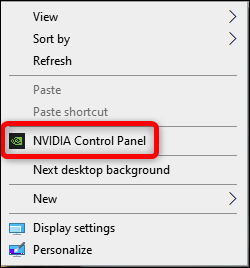
Una volta lì, fai clic sulla scheda "Gestisci impostazioni 3D", quindi sull'opzione "Ridimensionamento immagine". Attiva l'opzione e chiudi il pannello di controllo NVIDIA.
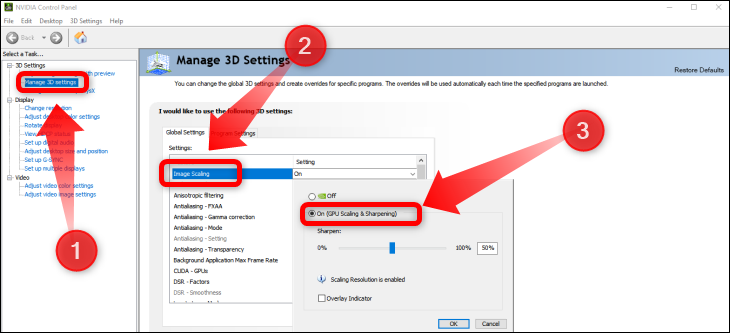
Ora, entra in qualsiasi gioco, assicurati di avere lo schermo intero abilitato —NVIDIA Image Scaling funziona solo a schermo intero— e quindi imposta la risoluzione personalizzata che desideri utilizzare.
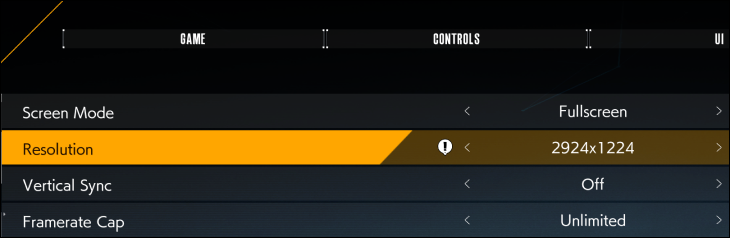
Metodo 2: abilita NVIDIA Image Scaling in NVIDIA GeForce Experience
Puoi anche abilitare Image Scaling di NVIDIA nell'app GeForce Experience se l'hai installata sul tuo PC. La procedura è piuttosto semplice.
Il primo passo è aprire GeForce Experience. Se l'app è in esecuzione in background, trova la relativa icona nell'area di notifica della barra delle applicazioni. Abbiamo le nostre icone nascoste, quindi abbiamo fatto clic sul pulsante "Mostra icone nascoste". Successivamente, fai doppio clic sull'icona dell'esperienza GeForce.
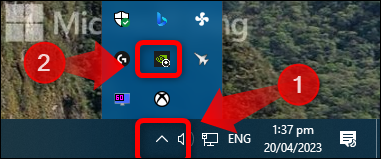
Se non hai icone nascoste sulla barra delle applicazioni, fai doppio clic sull'icona GeForce Experience. E se GeForce Experience non funziona in background, digita "GeForce Experience" nella casella di ricerca di Windows e apri l'app.
Una volta aperta l'app, fai clic sull'icona "Impostazioni" a forma di ingranaggio, fai clic sulla scheda "Generale", scorri verso il basso fino alla scheda "Ridimensionamento immagine" e fai clic sull'interruttore. Qui puoi anche selezionare il preset per i giochi che GeForce Experience ottimizza automaticamente.
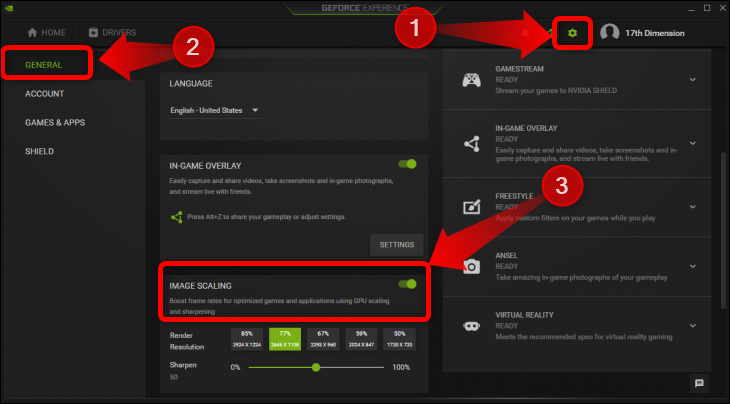
Per abilitare NVIDIA Image scaling nel gioco, entra nel gioco e imposta una delle cinque risoluzioni elencate nella scheda "Image Scaling" in GeForce Experience. Questo è tutto!
CORRELATO: Come utilizzare la super risoluzione video NVIDIA

